跨境百科 • 简单5步,教你如何创建Microsoft Ads Manager账户
简单5步,教你如何创建Microsoft Ads Manager账户
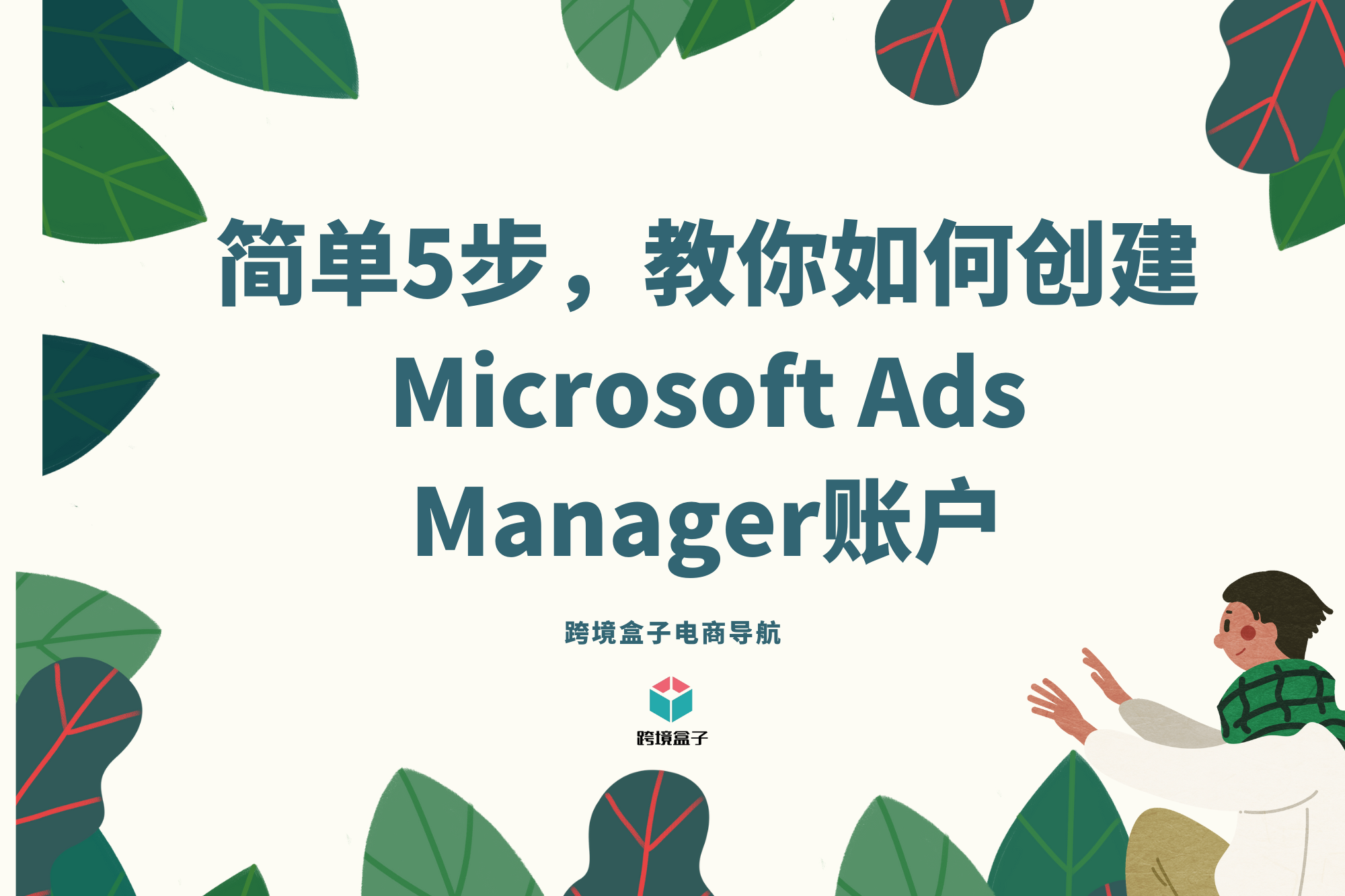
关于Fancy出海
◆ 提供TikTok/Google/Bing等免/费开户,简便快速,助您即刻畅享流量蓝海。
◆ 定制广告代投方案,精准获客,在全球范围内打响品牌声势。
◆ 专业团队将全程支持您的TikTok Shop建站运营,实现人、货、客、场全链支撑。
创建Microsoft Ads Manager账户比较简单。您可以使用现有的Microsoft账户创建一个管理账户,也可以创建新的Microsoft账户。以下是创建Bing Ads Manager账户的具体步骤:
步骤1:访问Microsoft Advertising网站
创建Microsoft Ads Manager账户。
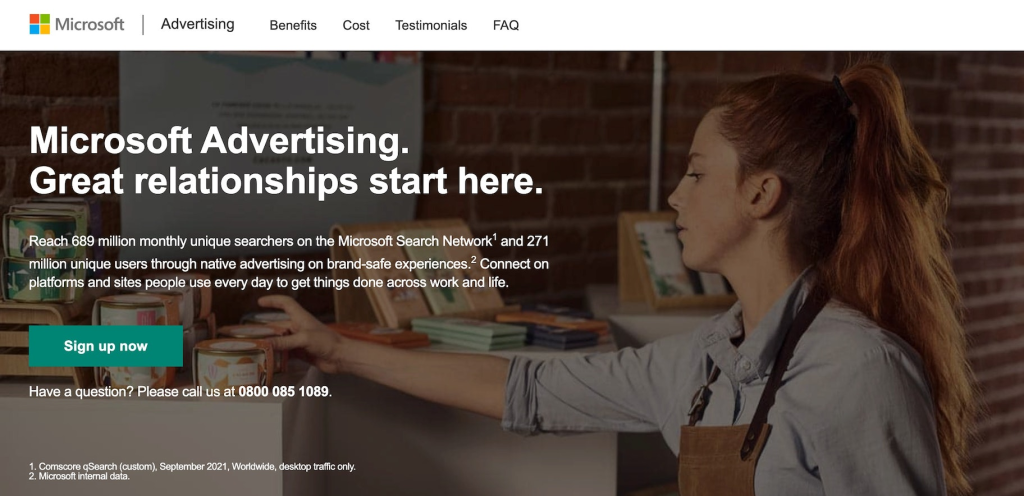
图片来源:Microsoft(Bing)
在这里,您可以:
- 注册一个管理账户
- 创建和管理广告系列
- 访问报告和工具
- 从Microsoft Ads专家处获取帮助和支持
步骤2:使用Microsoft账户进行注册
使用Microsoft账户注册(即用于登录的电子邮件地址和密码,如Hotmail、Office365、OneDrive、Skype、Messenger、Xbox LIVE、Windows Phone或Outlook.com)。
如果您已经拥有Microsoft账户,只需登录即可。
如果没有Microsoft账户,可以使用您的电子邮件地址(例如Gmail或Yahoo)创建一个。
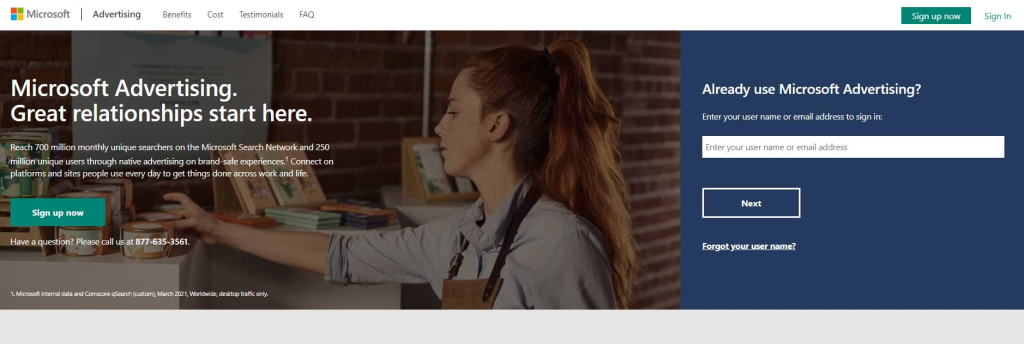
图片来源:Microsoft(Bing)
步骤3:填写账户信息
您需要提供一些业务的基本信息,如业务名称、业务网站、时区、货币和客户ID(可选)。还可以通过勾选框接收来自Microsoft Ads的优惠和提示。这些数据用来设置账户,保证广告准确触达用户。
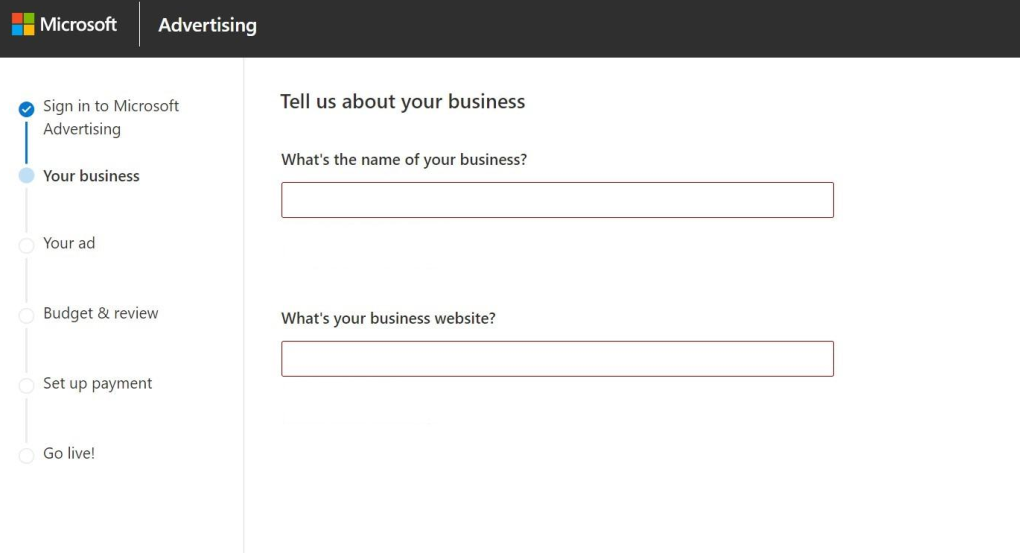
图片来源:Microsoft(Bing)
稍后您可以更改其中的一些信息,但有的信息(例如货币)在创建账户后无法更改。请谨慎选择货币类型,因为它可能会影响结算选项和支付方法。
步骤4:配置结算详细信息
提供有效的支付方式,用于支付广告系列。
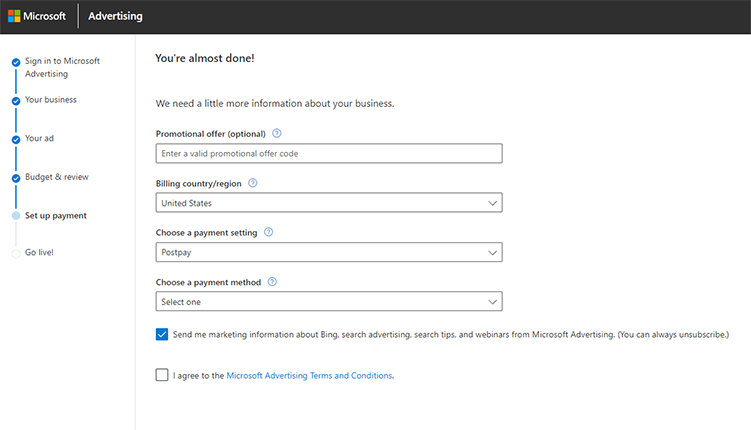
图片来源:Microsoft(Bing)
Microsoft Ads Manager接受各种支付方式。您还需要选择一个结算配置文件(一组结算信息,可以将其应用于多个账户)。
此外如果您对不同账户,有不同的支付方法,可以创建多个结算配置文件。
Microsoft Ads还支持选择结算阈值,即收费之前的消费金额
结算周期也可以自行设定,即结算报表的频率。
步骤5:完成账户设置
新手Microsoft广告主查看并同意Microsoft Advertising的条款很重要。
完成电子邮件地址验证;此电子邮件是与Microsoft Advertising保持通信的基础。
完成以上步骤后,会弹出一个确认页面,显示账户详细信息和链接到Microsoft Ads Manager仪表板的链接。
祝贺您,到这里Microsoft Ads Manager账户已创建成功了!
跨境盒子,专业跨境电商导航平台。帮您快速找到合适的跨境电商工具、平台和资讯,助您出海无忧。如发现本站文章存在版权问题,请联系我们,我们将及时沟通与处理
上一篇
下一篇

常见的独立站平台有哪些?
jf007
2023-10-16

如何实现亚马逊业务自动化?
jf007
2023-06-28

如何使用SurveyMonkey建立调查问卷?
jf007
2023-08-31

【跨境服务平台】飞书逸途SinoClick
jf007
2023-08-04

亚马逊A9算法都不了解,你怎么去优化产品?
jf007
2023-06-12

什么是亚马逊 PPC 优化?
jf007
2023-06-20


